Użytkownicy
W programie znajduje się szereg funkcji umożliwiających zarządzanie danymi oraz mających wpływ na działanie samego programu. Dzięki nim można nie tylko sterować działaniem samego programu Wapro Kaper Księga podatkowa, ale również ustalić warunki współpracy np. z Wapro Mag Sprzedaż i magazyn.
Zarządzanie użytkownikami
W celu zabezpieczenia przed dostępem do programu i danych osób nieuprawnionych program posiada mechanizm kontroli dostępu. Elementem tego mechanizmu jest lista użytkowników oraz definicja uprawnień, jakie im przysługują.
.
Dodatkowe zakładki „Dostęp do firm” oraz „Dostęp do użytkowników” widoczne są wyłącznie dla użytkownika „admin” . Formularze mają postać tabeli, w której zaznaczać można poszczególne pola : pojedynczo lub grupowo.
W kolumnach obu tabel znajdują się wprowadzeni do programu użytkownicy, a w wierszach odpowiednio firmy i udziałowcy. Zaznaczenie pola w odpowiedniej kolumnie i wierszu oznacza, że wskazany użytkownik będzie widział daną firmę/udziałowca w swoich przeglądarkach.
Początkowo dla baz programu do wersji 8.108 włącznie wszyscy użytkownicy mają dostęp do wszystkich firm i wszystkich udziałowców. Dla nowo wprowadzanych firm i udziałowców automatycznie dostęp ustawia się dla użytkownika, który tę firmę/udziałowca wprowadza oraz dla użytkownika „admin”.
Zmian w ustawieniach dostępu można dokonać albo klikając pojedyncze pola, albo wykorzystując możliwości grupowych ich zmian. Zasady używania grupowych zmian ilustruje poniższy rysunek:
Jeśli konieczne jest odebranie/przydzielenie praw do dostępu do wszystkich firm pracownikowi o nazwie „pracownik” – można usuwać pojedynczo wszystkie zaznaczenia w kolumnie, lub kliknąć na pole wskazane zieloną strzałką. Zmiana stanu tego pola spowoduje przeniesienie jego stanu do wszystkich pól w kolumnie ; pola te są obwiedzione na zielono.
Jeśli konieczne jest odebranie/przydzielenie dostępu wszystkim pracownikom do danej firmy można usuwać pojedynczo zaznaczenia z wiersza, w którym znajduje się firma, bądź kliknąć na pole wskazane niebieską strzałką. Zmiana stanu tego pola spowoduje przeniesienie jego stanu do wszystkich pól w wierszu. Pola te obwiedzione są na niebiesko.
Jeśli konieczne jest odebranie/przydzielenie dostępu wszystkim pracownikom do wszystkich firm – można użyć pola wskazanego strzałką purpurową. Zmiana stanu tego pola \spowoduje przeniesienie jego stanu do wszystkich pól we wszystkich wierszach i kolumnach.
Uprawnienia – wariant „BIURO”
Grupy użytkowników
W dotychczasowych wersjach programu **wbudowane były dwie grupy użytkowników o nazwach „Administrator” i „Użytkownik”. Brak było możliwości dodawania nowych grup. Obecna wersja programu w wariancie „BIURO” udostępnia możliwość zakładania nowych grup użytkowników oraz konfigurowania dla poszczególnych grup tzw. praw dostępu do danych i do funkcji programu. Pozostałe wersje programu w tym zakresie zostają bez zmian.
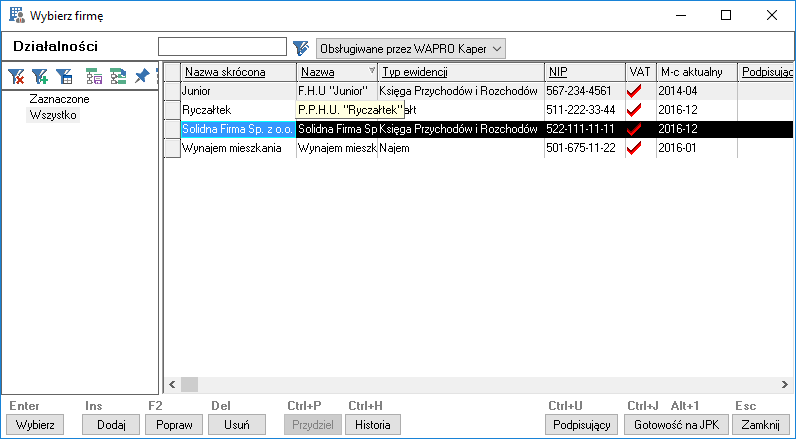
Dodawanie nowych grup użytkowników odbywa się przy pomocy formatki. Celem założenia grupy należy podać jej nazwę oraz – opcjonalnie opis i wybrać wzorzec grupy.
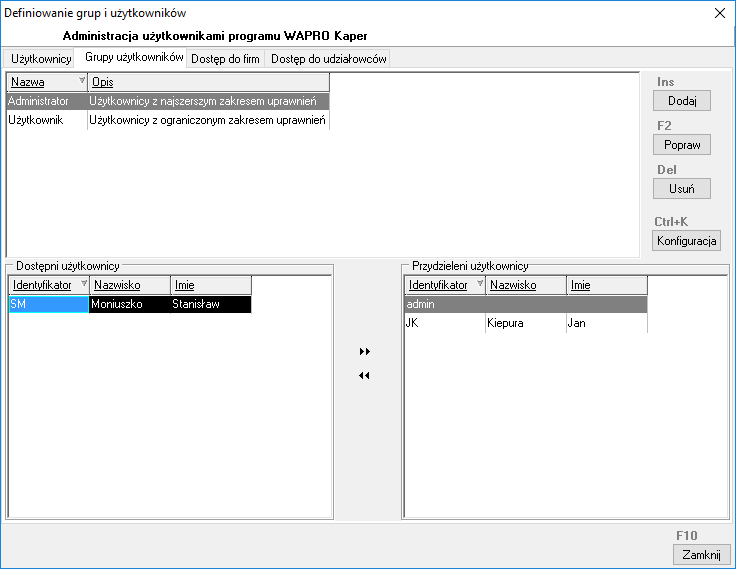
W przypadku kopiowania praw dostępu grupy Administratora nie ma możliwości skopiowania prawa dostępu do niektórych funkcjonalności programu – takich jak np. konfiguracja rejestrów VAT, prawa do zarządzania uprawnieniami innych grup użytkowników.
Wzorzec grupy jest istniejącą już w systemie grupą, na bazie której określane będą prawa dostępu do poszczególnych funkcji i danych programu. Wybranie wzorca grupy spowoduje, że nowoutworzona grupa będzie posiadała w chwili założenia uprawnienia identyczne jak grupa wzorca. Uprawnienia te naturalnie można następnie modyfikować stosownie do potrzeb.
Rozwijana lista pokazana na powyższym rysunku zawiera nazwy wszystkich istniejących grup użytkowników oraz linię „Nowa grupa”, którą należy wybrać, jeżeli zakładana grupa użytkowników nie ma być wzorowana na jakiejkolwiek już istniejącej. Taka grupa użytkowników nie posiada praw dostępu do żadnej z funkcji programu.
Po wprowadzeniu wszystkich niezbędnych danych zakładana jest grupa użytkowników, do której podobnie jak w poprzednich wersjach programu – można przydzielać poszczególnych użytkowników aplikacji.
Po założeniu nowej grupy użytkowników można przystąpić do konfigurowania dla niej dostępu do danych i funkcjonalności programu.
Prawa dostępu
Mianem prawa dostępu określana jest możliwość uruchomienia konkretnej funkcji programu lub przeglądania zapisanych w bazie danych informacji. W programie przewidziano trzy rodzaje praw dostępu:
- Brak dostępu – dana grupa użytkowników nie może uruchomić funkcji; na drzewie, oznaczone ikoną
- Dostęp warunkowy - dana grupa użytkowników ma dostęp jedynie do danych dotyczących zaznaczonych na liście udziałowców lub firm; oznaczone ikoną
- Dostęp pełny - dostęp do funkcji programu bez ograniczeń; oznaczone ikoną
Okno służące do konfiguracji praw dostępu, wywoływane przyciskiem Konfiguracja z zakładki Grupy użytkowników formatki Definiowanie grup i urzędników i przedstawia się następująco:
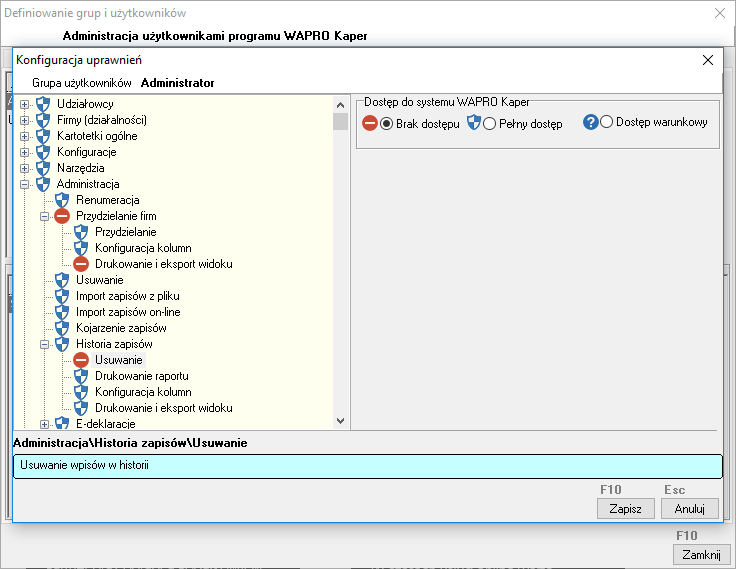
Okno to podzielone jest na dwie części.
W prawej jego części – w zależności od tego czy zaznaczono pole „Dostęp warunkowy” czy też nie, znajduje się okno z listą dostępnych w systemie udziałowców lub firm. To, która lista jest tam się w danym momencie widoczna (udziałowców czy firm) zależy od tego, czego dana funkcja dotyczy i czy przewidziana jest opcja dostępu warunkowego.
W części lewej znajduje się drzewo, które odzwierciedla strukturę funkcjonalną programu. Funkcje programu podzielono na następujące grupy:
- **Udziałowcy - dotyczy zagadnień związanych z udziałowcem
- **Firmy (działalności) dotyczy zagadnień związanych z firmą, w tym również kartoteki związane ściśle z daną firmą
- **Kartoteki ogólne pozostałe kartoteki - nie związane z konkretną firmą
- **Konfiguracje - funkcje dostępne w menu „Konfiguracja”
- **Narzędzia - funkcje dostępne w menu „Narzędzia”
- **Administracja - funkcje dostępne w menu „Administracja”
- **Raporty - wydruk raportów
Grupa skonstruowane są według podobnego schematu. Omówiony on zostanie najobszerniejszej grupy - grupy drugiej, „Firma”. Po kliknięciu węzła „Firmy (działalności)” rozwijane jest drzewo pokazane na poniższym rysunku.
Dostępne bezpośrednio opcje takie jak: Dodawanie, Usuwanie, Przydzielanie, Eksport widoku, Konfiguracja kolumn, Drukowanie widoku dotyczą działań, które dostępne są bezpośrednio z poziomu przeglądarki firm (z paska, na którym znajdują się stosowne przyciski lub z menu podręcznego) i dotyczą danych ściśle związanych z firmą.
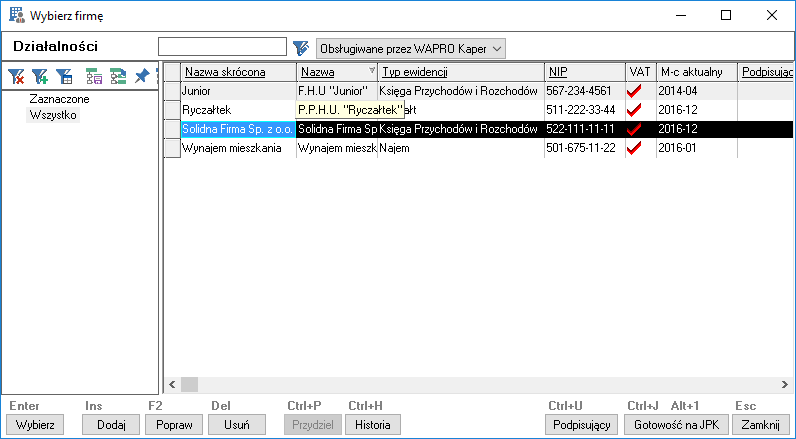
Jak widać na zamieszczonym wyżej rysunku, z poziomu przeglądarki dostępna jest również opcja Popraw, ponieważ jednak korekta danych związanych z firmą wiąże się z poprawieniem i dostępem do kilku grup informacji ściśle związanych z danymi samej firmy, dostęp ten został połączony w grupę nazwaną Edycja.
Każda gałąź (pokazana na rysunku powyżej) zawiera pozycje odpowiadające możliwym do wykonania operacjom na danych firmy dotyczących adresów, kont bankowych itd. przy czym uwzględnione są tutaj operacje charakterystyczne dla każdej przeglądarki danych (dodawanie, edycja, usuwanie) jak też i specyficzne – takie jak np. ustawianie domyślnego konta bankowego.
Pozostałe funkcje programu związane z firmą zostały zebrane w grupę Operacje firmy.
Przyporządkowana tu została większość funkcji programu związanych z operacjami wykonywanymi w obrębie firmy (w sensie programu Wapro Kaper Księga podatkowa) za wyjątkiem raportów. Strukturę drzewa dla przykładowo rozwiniętego węzła Płace przedstawiono na poniższym rysunku:
Przydzielanie praw dostępu
Zarządzanie prawami dostępu dla konkretnej funkcji programu odbywa się poprzez kliknięcie odpowiedniego węzła na drzewie a następnie kliknięcie odpowiedniego pola wyboru z prawej strony formatki lub poprzez wybór odpowiedniej opcji z menu podręcznego (po kliknięciu prawym przyciskiem myszy).
Kliknięcie pola Brak dostępu lub Pełny dostęp powoduje odebranie lub przywrócenie dostępu do wybranej funkcji programu. W przypadku kliknięcia opcji Dostęp warunkowy z prawej strony formatki pojawia się dodatkowo okno z listą udziałowców (lub firm) w zależności od tego, czego funkcja programu dotyczy:
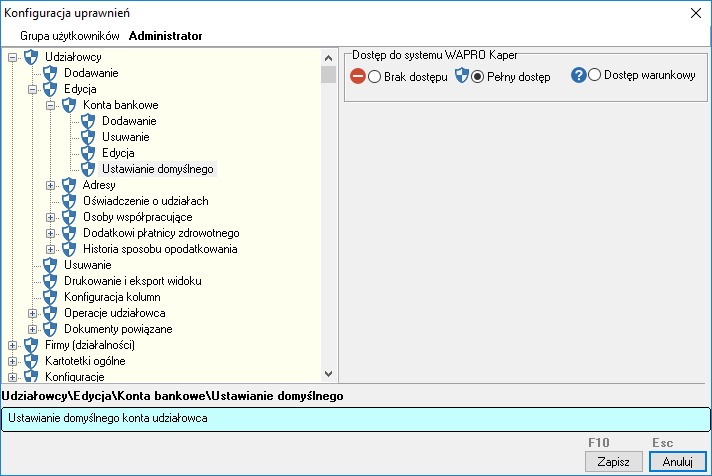
Po wyborze opcji „Dostęp warunkowy” konieczne jest zaznaczenie co najmniej jednego elementu na liście.
Jak wspomniano wcześniej operację przydzielania prawa dostępu można również zrealizować przez wybór stosownej opcji z podręcznego menu (prawy przycisk myszy). W menu tym oprócz opcji braku dostępu, pełnego dostępu i dostępu warunkowego znajdują się opcje przydzielania i odbierania dostępu dla całej grupy uprawnień. Przez grupę uprawnień rozumiane są wszystkie uprawnienia podrzędne w stosunku do wybranego. Na poniższym przykładowym rysunku przedstawiono przykład grupy uprawnień związanej z funkcją **„Rozliczenie”. Do grupy tej należą wszystkie uprawnienia podrzędne tej opcji tj.
Dochody z innych źródeł* wraz z podlegającymi i tutaj na drzewie rozwiniętymi, tj.:
- Dodawanie
- Edycja
- Usuwanie
Zasiłki ZUS wraz z podległymi
Deklaracja PIT wraz z podległymi.
Odebranie lub przydzielenie praw dostępu dla grupy powoduje odebranie lub przydzielenie praw dostępu dla wszystkich elementów należących do grupy Rozliczenie – tak jak na poniższych rysunkach.
Hierarchia uprawnień
Przy ustalaniu praw dostępu należy zwrócić uwagę na konsekwencje jej hierarchicznej struktury. Konsekwencje te zostaną przedstawione na przykładach. Ich zrozumienie istotne jest dla działania całego systemu przydzielania praw dostępu.
Przykład pierwszy – przydzielono prawa dostępu w obrębie grupy „**Kartoteki ogólne” tak jak na poniższym rysunku:
Przeanalizujmy obecnie, czy przy takiej konfiguracji użytkownik należący do tej grupy ma możliwość edytowania kont bankowych urzędów skarbowych (zakładamy, że użytkownik znajduje się tylko w jednej i tylko w tej rozważanej grupie).
Funkcja edycji kont bankowych znajduje się w miejscu zaznaczonym na powyższym rysunku cyfrą 1. Jak widać przydzielono tam prawo pełnego dostępu. Aby jednak rozstrzygnąć, czy użytkownik ma rzeczywiście dostęp do uruchomienia tej funkcji programu, konieczne jest sprawdzenie, czy dostęp taki przydzielony jest również na wszystkich kolejnych poziomach znajdujących się w hierarchii drzewa powyżej. Wspomniane poziomy oznaczone zostały na rysunku cyframi 2,3 i 4. Należy zwrócić uwagę, że rozważane są jedynie te miejsca w hierarchii, które znajdują się powyżej rozważanego punktu oraz tylko te, które znajdują się na ścieżce w kierunku korzenia drzewa – czyli te, które zostały na rysunku zaznaczone cyframi 1,2,3,4.
Idąc w górę od punktu 1 sprawdzany jest węzeł oznaczony cyfrą 2 (konta bankowe), gdzie wybrano brak dostępu. Natrafienie na ścieżce punktu, w którym brak jest dostępu oznacza, że brak jest również dostępu do funkcjonalności, która znajduje się na początku ścieżki (tj, w tym przypadku do edycji kont bankowych punkt nr 1).
W przypadku rozważania dostępu do opcji Edycja (zaznaczone cyfrą 5) na ścieżce dostępu znajdują się punkty oznaczone przez 3 i 4. Ponieważ we wszystkich trzech punktach dostęp jest określony jako pełny – edycja danych Urzędu Skarbowego jest w pełni możliwa.
Kolejny istotny przypadek, który należy omówić to konsekwencje hierarchicznej struktury praw dostępu dla dostępu warunkowego.
Jako przykład omówiona zostanie hierarchia praw dostępu przedstawiona na poniższym rysunku.
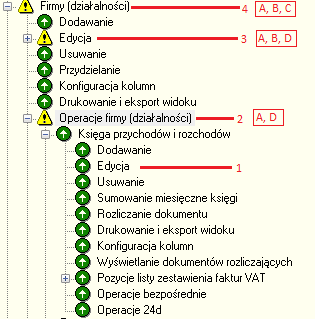
Rozważamy dostęp do opcji oznaczonej na rysunku cyfrą 1. Na całą ścieżkę dostępu składają się punkty oznaczone cyframi 1,2,3,4. Uprawnienia w węzłach mają charakter uprawnień warunkowych. Z prawej strony cyfr, w ramkach wpisano nazwy firm, dla których to uprawnienie jest na poszczególnych węzłach przydzielone. Analizujemy możliwość uzyskania dostępu do edycji wpisów w księdze przychodów i rozchodów (punkt 1).Zakładamy, że w programie Wapro Kaper Księga podatkowa pracujemy w kontekście firmy oznaczonej jako D.
Postępując zgodnie z zasadami przedstawionymi wcześniej analizę dostępu rozpoczynamy od punktu 1 stwierdzając, że dostęp do niego ma charakter dostępu pełnego. Idąc dalej w górę do punktu 2 stwierdzamy, że dostęp w tym miejscu ma charakter warunkowy, ale firma, w kontekście której pracujemy (D) znajduje się na liście. Konieczna jest następnie analiza następnego punktu na ścieżce, punktu oznaczonego jako 3. W punkcie tym dostęp ma charakter warunkowy i na liście firm znajduje się również firma D. Przechodzimy do analizy punktu leżącego wyżej – tj. punktu 4. W punkcie tym dostęp ma również charakter warunkowy, ale na liście firm nie ma firmy D. Oznacza to jednocześnie, że brak jest dostępu do edycji wpisów w księdze przychodów i rozchodów. Równocześnie zauważyć należy że brak jest dostępu do jakichkolwiek danych i funkcji dotyczących firmy D. Dostęp ten został wykluczony poprzez nieuwzględnienie na liście firm firmy D w punkcie 4. Udzielenie dostępu do funkcji w punkcie 1 można uzyskać albo poprzez zmianę rodzaju dostępu w punkcie 4 na pełny, bądź przez zaznaczenie na liście dostępnych w punkcie 4 firm - firmy D.
Dostęp do danych a prawa dostępu różnych grup
W programie Wapro Kaper Księga podatkowa istnieje możliwość zdefiniowania dowolnej ilości grup praw dostępu. Do każdej z grup można przypisać dowolną liczbę użytkowników – każdy użytkownik może więc znaleźć się w kilku grupach uprawnień. Każda z tych grup może być różnie skonfigurowana – w szczególności może mieć miejsce sytuacja, w której w jednej grupie pewne funkcje programu są dostępne a w innej nie. W takich wypadkach przyjęto zasadę pierwszeństwa dostępu do opcji nad odmową dostępu – innymi słowy użytkownik ma dostęp do opcji programu wtedy, kiedy znajduje się w przynajmniej jednej grupie praw dostępu, która udostępnia daną funkcjonalność.
Blokowanie okresów
Pod pojęciem blokowania okresów w programie Wapro Kaper Księga podatkowa rozumie się możliwość (lub jej brak) wnoszenia poprawek do wpisów, które zostały wcześniej wprowadzone do programu. Oprócz braku możliwości modyfikacji istniejących wpisów do okresu zablokowanego nie można również dodawać nowych ani usuwać istniejących dokumentów.
Przewidziano możliwość blokowania poszczególnych miesięcy w każdym roku. Okno blokowania okresów – wywoływane z menu Administracja - przedstawiono na poniższym rysunku:
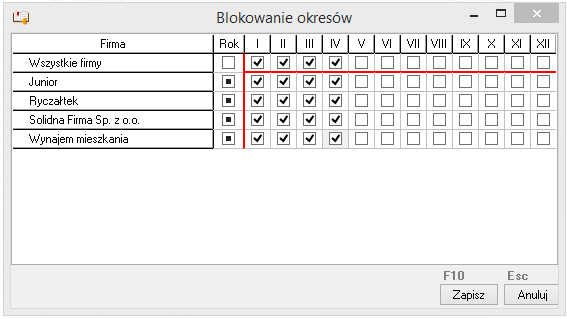
Blokowania okresów dokonuje się dla udziałowców lub firm i zawsze w obrębie aktualnego roku. W powyższym przykładzie wywołano okno blokowania okresów dla firm. Klikając na skrzyżowaniu kolumny miesiąca z wierszem firmy dokonuje się blokowania danego miesiąca w danej firmie. Istnieje możliwość grupowego blokowania okresów dla wszystkich miesięcy w obrębie danej firmy - poprzez zaznaczenie pola na skrzyżowaniu kolumny Rok i wiersza z nazwą firmy - bądź zablokowania miesiąca dla wszystkich firm - poprzez zaznaczenie pola na skrzyżowaniu wiersza "Wszystkie firmy" i kolumny danego miesiąca. Wiersz "wszystkie firmy" (a dla udziałowców "wszyscy udziałowcy") znajduje się zawsze na pierwszej pozycji listy firm lub udziałowców.
Aby zablokować okres w innym roku – należy zmienić aktualny rok [Shift-F8].
Próba jakiejkolwiek modyfikacji danych pochodzących z okresu zablokowanego powoduje pojawienie się komunikatu, że modyfikacja taka jest niemożliwa.
Blokowanie okresów odnosi skutek wyłącznie wtedy, kiedy w prawach dostępu dla wszystkich grup do których przypisany jest użytkownik programu uprawnienie „Narzędzia/Edycja okresów zablokowanych” będzie ustawione na Brak dostępu**.
Opcja ta domyślnie ustawiana jest na brak dostępu.